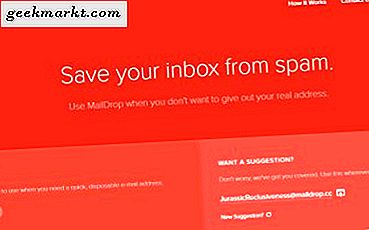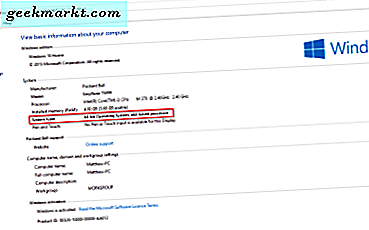
De fleste Windows-platforme har en 32 og 64-bit version. 64-bit versioner håndtere større mængder RAM mere effektivt end 32-bit-alternativer. Derfor er der nogle gange 64 og 32-bit versioner af software. Hvis softwareversionen ikke er kompatibel med dit operativsystem, vil den ikke løbe. Så hvis du har et program til Windows 10, der ikke kører, kan det have noget at gøre med versionen. Sådan kontrolleres, om Windows 10-software er 32 eller 64-bit.
Først, hvis du ikke er klar over, om dit system er 32 eller 64-bit, kan du tjekke ved at åbne File Explorer. Så skal du højreklikke på denne pc og vælge Egenskaber for at åbne vinduet direkte nedenfor. Vinduet indeholder både OS og processor systemtype detaljer fremhævet nedenfor.

Hvis dit system har både 64-bit platform og CPU, kan du køre alle 64 og 32-bit software. Hvis det er tilfældet, kan du lige så godt lukke denne side, da programmet ExeProperties ikke bliver meget brugbart. Men de med en 32-bit version af Windows eller CPU kan ikke køre 64-bit software. For at kontrollere softwaretypen skal du klikke på Download ExeProperties v1.0 på denne side for at installere ExeProperties.
Åbn derefter File Explorer og højreklik på et program EXE i en mappe. Vælg Egenskaber fra dens kontekstmenu. Det åbner vinduet lige under, som nu indeholder en faneblad Exe / Dll Info. Klik på fanen for at åbne den.

Tabellen ovenfor angiver, om softwaren er 64 eller 32-bit systemtype. Hvis 64-bit er det derfor, kører det ikke på dit 32-bit system. Desuden nedenfor det også fortæller dig den minimale Windows platform, programmet er kompatibelt med.
Så ExeProperties giver dig en hurtig måde at kontrollere, om software er kompatibel med 32 eller 64-bit systemtype. Plus det gør det også klart, hvad minimumskravene til platformen er. Men kontroller 32/64-bit software systemkrav for kommercielle pakker før installation, og hold altid kvitteringen!